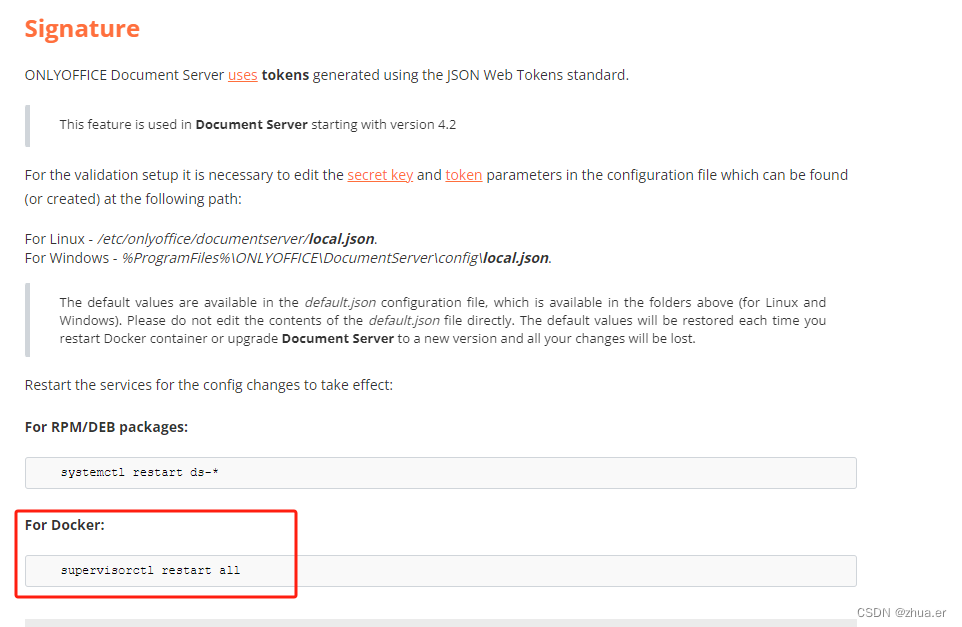- 1Django框架之Cookie和Session_django cookie和session
- 2Guer完成对Gallium Semi的GaN产品组合的收购
- 3Opencv -- 18图像像素类型转换与归一化_图像分割 mask 需要归一化吗
- 4常用SQL命令
- 5Windows下Python安装并为pip配置阿里镜像_pip 指定阿里云镜像
- 6软考&PMP哪个值得考?_软中和pmp的区别
- 7小程序web-view覆盖原生组件_微信小程序 web-view 覆盖
- 8一文看懂“摩根系”,摩根士丹利、摩根大通、大摩、小摩到底有什么关系?_大摩小摩分别是哪家
- 9基于STM32的步进电机驱动设计_stm32步进电机驱动程序
- 10智能车电磁环岛处理方法_山东宁川水处理:电磁阀常见故障与解决方法
Centos Docker安装OnlyOffice服务器_onlyoffice 允许私有ip访问
赞
踩
一、介绍
OnlyOffice是一款强大的在线协作办公套件,包括文档编辑器、电子表格编辑器和演示文稿编辑器等功能。它具有与Microsoft Office相似的界面和功能,可以在任何设备和操作系统上进行使用。
OnlyOffice具有以下主要特点:
-
多人协同编辑:用户可以与他人同时编辑同一份文档,实时查看对方的编辑内容,方便团队协作和沟通。
-
云存储支持:OnlyOffice支持将文档、电子表格和幻灯片保存在云端,用户可以随时随地访问和编辑文档。
-
格式兼容性:OnlyOffice支持多种文档格式,包括Microsoft Office的格式(如DOCX、XLSX和PPTX)、开放文档格式(如ODT、ODS和ODP)以及PDF等。
-
自定义化:OnlyOffice可以根据用户的需求进行自定义设置,包括颜色、主题和布局等。
-
插件支持:OnlyOffice支持各种插件,可以扩展其功能,如语法检查、翻译和云端存储等。
OnlyOffice适用于各种场景,如企业的办公协作、教育机构的学生作业和个人的文档编辑等。它提供了一个方便、高效和安全的在线办公环境,帮助用户提高工作效率和团队协作能力。
官网网址:
- # 英文版
- https://www.onlyoffice.com
- # 中文版
- https://www.onlyoffice.com/zh/
-
- # GitHub上的地址
- https://github.com/ONLYOFFICE/DocumentServer
-
- # 社区版Docker安装
- https://helpcenter.onlyoffice.com/installation/docs-community-install-docker.aspx
-
- # DockerHub地址
- https://hub.docker.com/r/onlyoffice/documentserver
-
- # 开发文档
- https://api.onlyoffice.com/editors/basic
-
- # 后端参考的demo
- https://api.onlyoffice.com/editors/demopreview
-
- # 前端参考的配置地址
- https://api.onlyoffice.com/editors/config/editor#createUrl
- # 前端自定义编辑参数
- https://api.onlyoffice.com/editors/config/editor/customization

二、Docker安装OnlyOffice
2.1、拉取镜像
docker pull onlyoffice/documentserver2.2、运行镜像
- docker run -i -t -d -p 8701:80 -e JWT_ENABLED=false --restart=always \
- --name=onlyoffice \
- -v /docker/onlyoffice/logs:/var/log/onlyoffice \
- -v /docker/onlyoffice/data:/var/www/onlyoffice/Data \
- -v /docker/onlyoffice/lib:/var/lib/onlyoffice \
- -v /docker/onlyoffice/db:/var/lib/postgresql onlyoffice/documentserver
-e JWT_ENABLED=false 关闭密钥验证,默认开启
var/log/onlyoffice用于ONLYOFFICE文档日志/var/www/onlyoffice/Data用于证书/var/lib/onlyoffice用于文件缓存/var/lib/postgresql用于数据库
挂载的目录不存在,默认会创建,但不会授权。需要自己给目录赋权限。
- # 日志目录, 具体out.log 在 logs 子目录下 /documentserver/docservice
- chmod -R 775 /docker/onlyoffice/logs
- chmod -R 775 /docker/onlyoffice/data
- chmod -R 775 /docker/onlyoffice/lib
- chmod -R 775 /docker/onlyoffice/db
2.3、查看
浏览器地址输入 http://localhost:8701,页面展示如下代表安装成功:
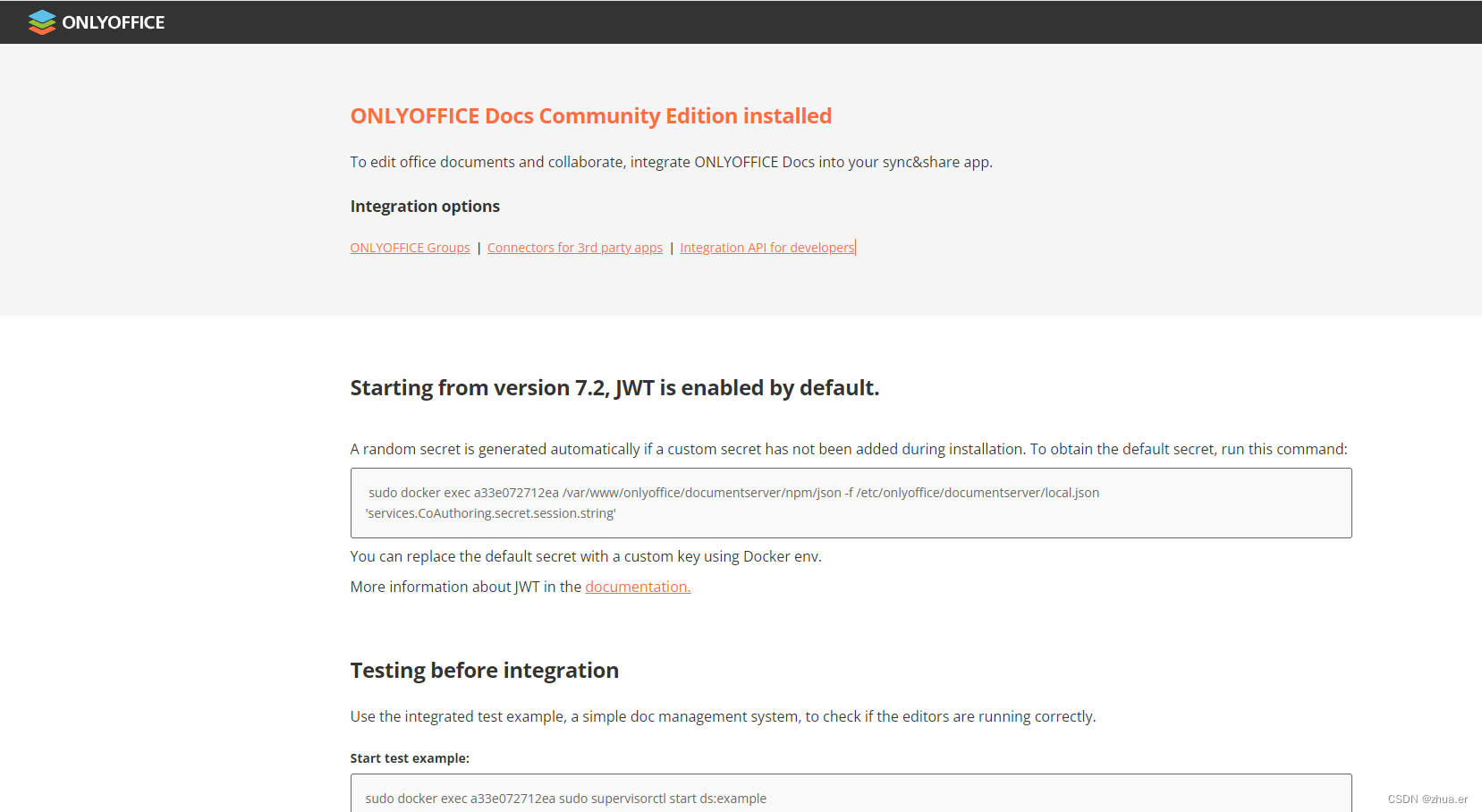
安装测试用例,执行以下命令安装并设置启动用例:
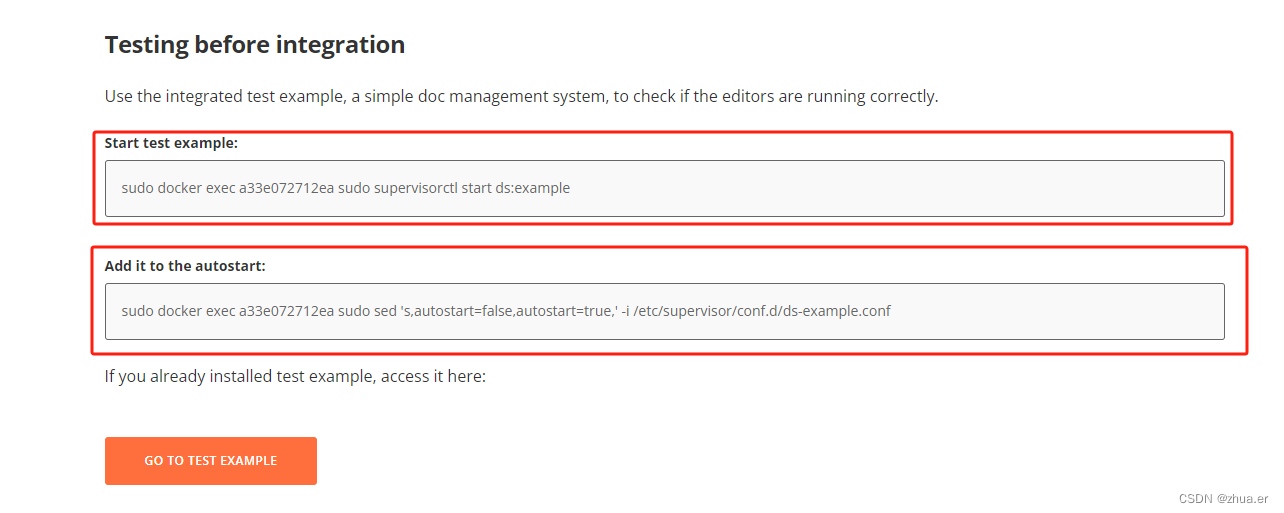
点击GO TO TEST EXAMPLE,进入用例环境:

三、遇到问题
OnlyOffice前端界面出现“下载失败”,Editor.bin文件无法下载,查看镜像日志:
docker logs <镜像id>如果发现日志文件中存在:
Error: DNS lookup xxx.xxx.xxx.xx(family:undefined, host:undefined) is not allowed. Because, It is private IP address.
那么需要编辑配置文件允许私有ip通过:
编辑docker中/etc/onlyoffice/documentserver/default.json下的内容
搜索并修改以下字段为true
- "request-filtering-agent" : {
- "allowPrivateIPAddress": true,
- "allowMetaIPAddress": true
- },
也可以将文件复制出来再进行编辑
- docker cp onlyoffice:/etc/onlyoffice/documentserver/default.json ./
- vim default.json
-
- docker cp ./default.json onlyoffice:/etc/onlyoffice/documentserver/default.json
设置token,修改 local.json文件时,需要执行如下命令,否则镜像重启会恢复原内容:
supervisorctl restart all